تمكين أو تعطيل Legacy Console لموجه الأوامر و PowerShell في Windows 10
تمكين أو تعطيل وحدة التحكم القديمة لموجه الأوامر و PowerShell في نظام التشغيل Windows 10: (Enable or Disable Legacy Console for Command Prompt and PowerShell in Windows 10: ) مع تقديم Windows 10 ، تم تحميل موجه الأوامر(Command Prompt) بميزة جديدة لا يعرفها معظم المستخدمين ، على سبيل المثال يمكنك استخدام التفاف الخط ، تغيير حجم موجه الأوامر ، وتغيير شفافية نافذة الأوامر ، واستخدام اختصارات مفتاح Ctrl ( مثل Ctrl+A و Ctrl+C و Ctrl+V ) وما إلى ذلك ، ومع ذلك ، تحتاج إلى تعطيل " استخدام(Use) وحدة التحكم القديمة" لموجه الأوامر(Command Prompt) بالترتيب لتتمكن من استخدام ميزات موجه الأوامر(Command Prompt) هذه في نظام التشغيل Windows 10(Windows 10) .

نفس الحالة مع PowerShell ، فهي تقدم أيضًا نفس الميزات التي يوفرها Windows 10 Command Prompt . وتحتاج أيضًا إلى تعطيل " استخدام(Use) وحدة التحكم القديمة" لـ PowerShell حتى تتمكن من الاستفادة من هذه الميزات. على أي حال دون إضاعة أي وقت ، دعنا نرى كيفية تمكين أو تعطيل Legacy Console(Disable Legacy Console) لموجه الأوامر(Command Prompt) و PowerShell في Windows 10 بمساعدة البرنامج التعليمي المدرج أدناه.
قم بتمكين Legacy Console لموجه الأوامر(Command Prompt) و PowerShell في نظام التشغيل Windows 10(Windows 10)
تأكد من إنشاء نقطة استعادة(create a restore point) في حالة حدوث خطأ ما.
الطريقة الأولى: تمكين أو تعطيل وحدة التحكم القديمة لموجه الأوامر في نظام التشغيل Windows 10(Method 1: Enable or Disable Legacy Console for Command Prompt in Windows 10)
1.اضغط على Windows Key + X ثم حدد Command Prompt (Admin).

2- انقر بزر الماوس الأيمن فوق شريط العنوان في موجه الأوامر( Title bar of the Command Prompt) وحدد خصائص.(Properties.)

3. إذا كنت تريد تمكين الوضع القديم ، فحدد(checkmark) " استخدام وحدة التحكم القديمة (تتطلب إعادة التشغيل)(Use legacy console (requires relaunch)) " وانقر فوق "موافق".

ملاحظة:(Note:) سيتم تعطيل الميزات التالية بمجرد إعادة تشغيل Command Promot : تمكين(Enable) اختصارات مفتاح Ctrl ، وتصفية(Filter) محتويات الحافظة عند اللصق ، وتمكين(Enable) تحديد التفاف السطر ، ومفاتيح تحديد النص الممتد .(Extended)
4. وبالمثل ، إذا كنت تريد تعطيل الوضع القديم ، فقم بإلغاء تحديد(disable legacy mode then uncheck) " استخدام وحدة التحكم القديمة (يتطلب إعادة التشغيل)(Use legacy console (requires relaunch)) " وانقر فوق "موافق".

5. أعد تشغيل الكمبيوتر لحفظ التغييرات.
الطريقة 2: تمكين أو تعطيل وحدة التحكم القديمة لـ PowerShell في نظام التشغيل Windows 10(Method 2: Enable or Disable Legacy Console for PowerShell in Windows 10)
1- اكتب بوويرشيل(powershell) في Windows Search ثم انقر بزر الماوس الأيمن فوقه واختر تشغيل كمسؤول.(Run as Administrator.)

2. انقر بزر الماوس الأيمن فوق(Right-click) شريط العنوان(Title bar) في نافذة PowerShell وحدد خصائص.(Properties.)

3. إذا كنت تريد تمكين الوضع القديم ، فحدد(checkmark) " استخدام وحدة التحكم القديمة (تتطلب إعادة التشغيل)(Use legacy console (requires relaunch)) " وانقر فوق "موافق".

ملاحظة:(Note:) سيتم تعطيل الميزات التالية بمجرد إعادة تشغيل PowerShell: تمكين(Enable) اختصارات مفتاح Ctrl ، وتصفية(Filter) محتويات الحافظة عند اللصق ، وتمكين(Enable) تحديد التفاف السطر ، ومفاتيح تحديد النص الممتد .(Extended)
4. وبالمثل ، إذا كنت تريد تعطيل الوضع القديم ، فقم بإلغاء تحديد(uncheck) " استخدام وحدة التحكم القديمة (يتطلب إعادة التشغيل)(Use legacy console (requires relaunch)) " وانقر فوق "موافق".
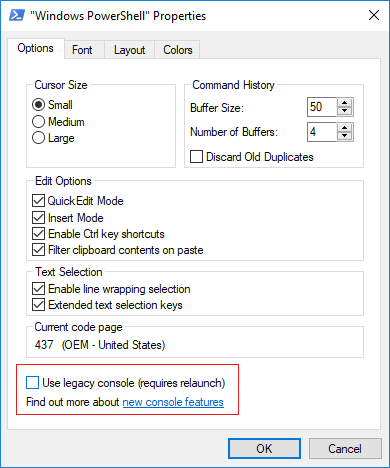
5. أعد تشغيل الكمبيوتر لحفظ التغييرات.
الطريقة الثالثة: تمكين أو تعطيل وحدة التحكم القديمة لموجه الأوامر و PowerShell في نظام التشغيل Windows 10(Method 3: Enable or Disable Legacy Console for Command Prompt and PowerShell in Windows 10)
1.اضغط على Windows Key + R ثم اكتب regedit واضغط(regedit) على Enter لفتح محرر التسجيل.(Registry Editor.)

2- انتقل إلى مفتاح التسجيل التالي:
HKEY_CURRENT_USER\Console
3. حدد وحدة التحكم(Console) ثم في الجزء الأيمن من النافذة ، قم بالتمرير لأسفل إلى ForceV2 DWORD.( ForceV2 DWORD.)
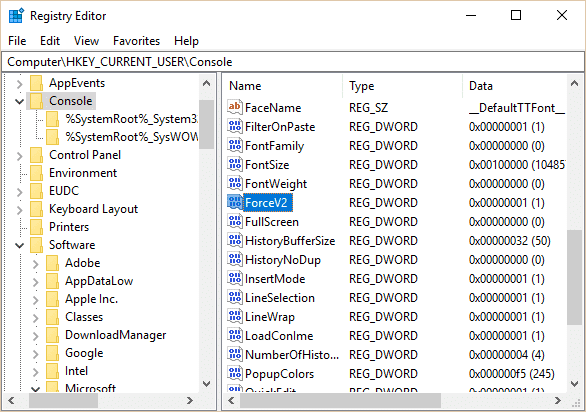
4- انقر نقرًا مزدوجًا فوق ForceV2 DWORD ثم قم بتغيير القيمة وفقًا لذلك وانقر فوق "موافق":
0 = Enable Use legacy console
1 = Disable Use legacy console

5. أعد تشغيل الكمبيوتر لحفظ التغييرات.
مُستَحسَن:(Recommended:)
- تمكين أو تعطيل ClearType في نظام التشغيل Windows 10(Enable or Disable ClearType in Windows 10)
- تمكين أو تعطيل Mouse ClickLock في نظام التشغيل Windows 10(Enable or Disable Mouse ClickLock in Windows 10)
- يمكنك الوصول بسهولة إلى اللون والمظهر في نظام التشغيل Windows 10(Easily Access Color And Appearance In Windows 10)
- تمكين أو تعطيل عوامل تصفية الألوان في نظام التشغيل Windows 10(Enable or Disable Color Filters in Windows 10)
لقد تعلمت بنجاح كيفية تمكين أو تعطيل Legacy Console لموجه الأوامر و PowerShell في Windows 10(How to Enable or Disable Legacy Console for Command Prompt and PowerShell in Windows 10) ولكن إذا كان لا يزال لديك أي استفسارات بخصوص هذا المنشور ، فلا تتردد في طرحها في قسم التعليقات.
Related posts
Replace Powershell مع Command Prompt في Windows 10 Start Menu
Replace PowerShell مع Command Prompt في Context Menu في Windows 10
كيفية فتح Command Prompt في Boot في Windows 10
8 ميزات جديدة في موجه الأوامر و PowerShell في Windows 10؟
3 طرق لتغيير عنوان IP في نظام التشغيل Windows 10
PowerShell مقابل موجه الأوامر: إيجابيات وسلبيات
كيفية استخدام موجه الأوامر المبوب في نظام التشغيل Windows 10
كيفية تعطيل مثبت Corners في Windows 10
أضف لوحة التحكم وموجه الأوامر إلى قائمة WinX في نظام التشغيل Windows 10
ما هو النموذج الخاص بي Windows 10 PC أو الكمبيوتر المحمول أو الجهاز اللوحي؟ 8 طرق لمعرفة ذلك
كيفية فتح Edge browser باستخدام Command Prompt على Windows 10
Access FTP Server باستخدام Command Prompt في Windows 10
مسح Clipboard باستخدام Command Prompt or Shortcut
5 Ways إلى توسيع Elevated Command Prompt في Windows 10
4 طرق لإنشاء ملفات وهمية عشوائية بحجم معين في Windows
كيفية تعطيل Windows 10 Firewall
كيف أحصل على نظام Windows الفرعي لنظام Linux؟
تعطيل ميزة التكبير / التصغير في نظام التشغيل Windows 10
3 Ways إلى Increase Dedicated VRAM في Windows 10
كيفية إنشاء مجلدات متعددة في وقت واحد
